小白的git入门教程(二)
泥闷嚎
今天接着来学习小白入门git的基本过程
今天要学习的是git里面的常见操作
- 状态查看
git status
所谓的状态查看就是你可以查看到工作区和暂存区的状态,在这里你可以看到你的工作文件的状态,比如是否已经提交等等
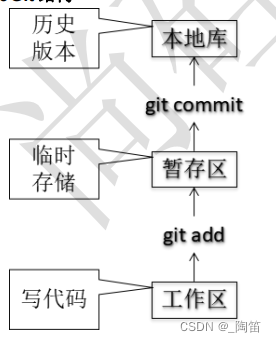
- 首先我们创建一个文本文件,使用vim编辑器进行创建文件
vim test.txt
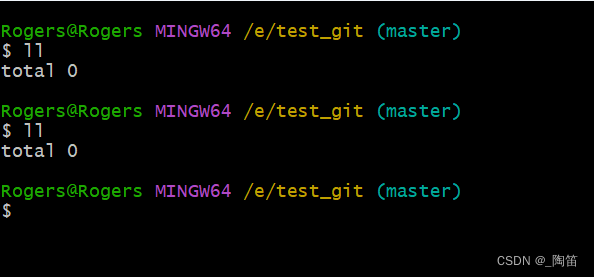
先ll查看查看本地库中的文件,发现除了隐藏git外无其他存在
这是执行vim test.txt
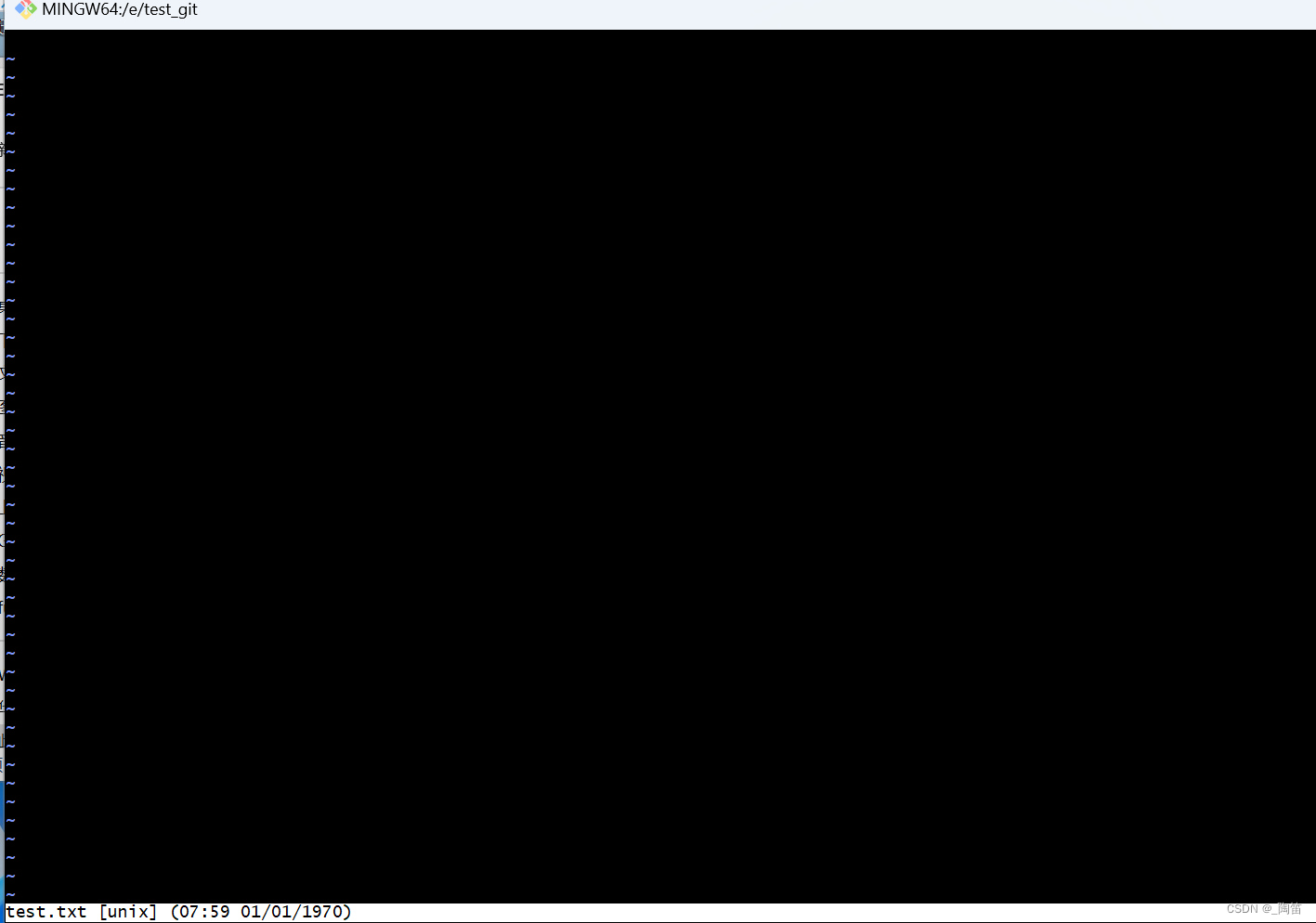
这时候进入了vim编辑器,接着我们要对这个文本进行文本的输入
-
按
i进入输入文本模式 -
输入文本,为了之后的版本回溯观察方便我这边是输入字符a
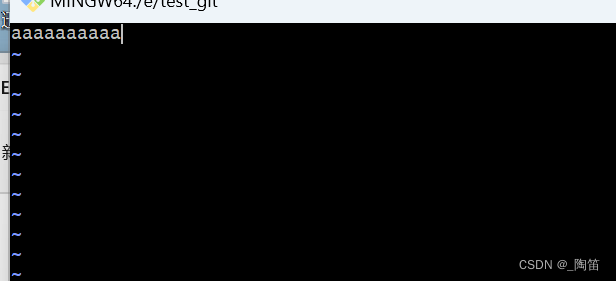
-
紧接着写完文字退出vim编辑器,按
ESC再输入:wq,即可退出vim编辑器
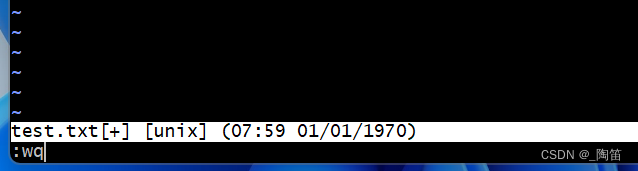
-
这时候便保存成功文件,我们可以
ll查看文件
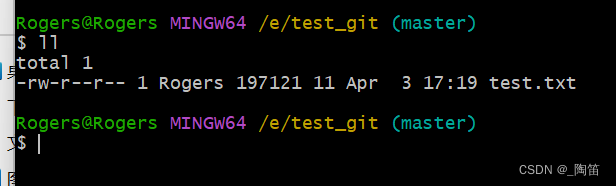
-
这时候我们
git status查看文本状态
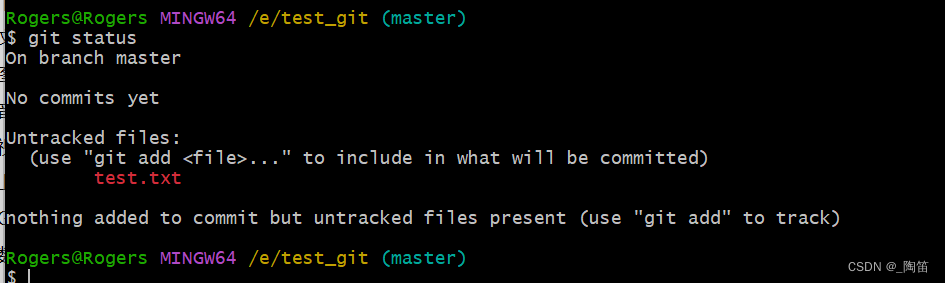
- 添加
可以发现刚创建写好的文本test.txt为未被跟踪的文件,这时候我们要将其从工作区提交到暂存区
使用git add test.txt
再使用git status进行查看文件状态
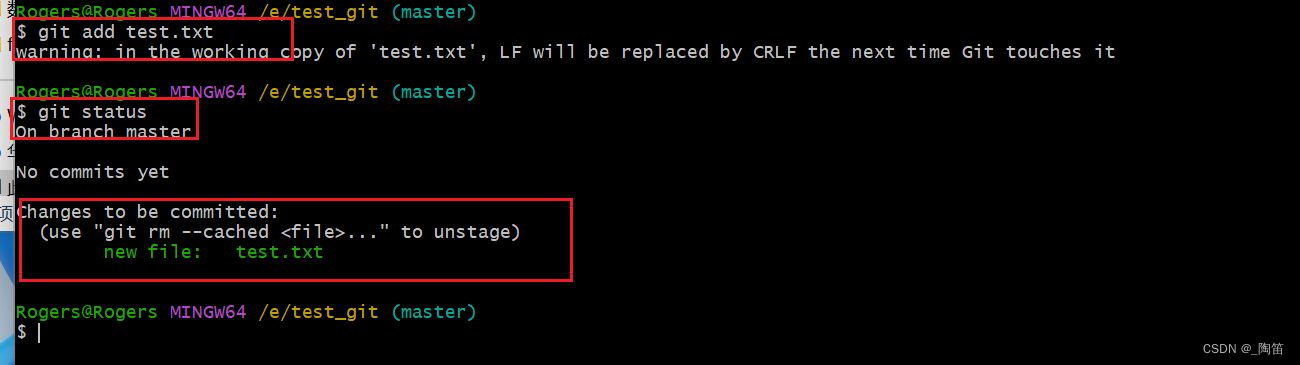
可以看到此时文件已经从untracked->new files,说明已经暂存到暂存区 - 提交
为了将文件提交到本地库,我们需要将文件从暂存区提交到本地库
使用git commit -m"message infor"[files name]
message infor是指你给文件的备注,比如我们这里就用first upload来命名
我们使用git commit -m"first upload" test.txt
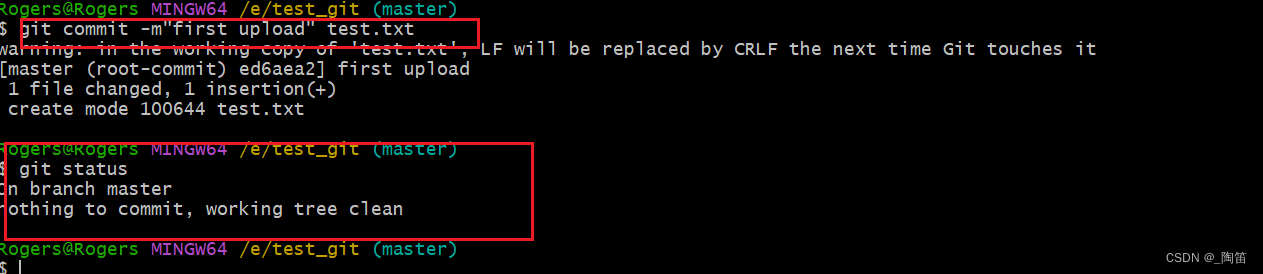
此时我们的文件已经完美存储到本地库中并且文件备注是first upload - 修改文件
这时候肯定有人会想说文件传到本地库之后还可以更改里面的信息吗,其实是可以的!
我们只需要再次启动vim编辑器,编辑你的文本,我做个示范,修改我的test.txt文件
-
vim test.txt
为了后序我们查看历史记录方便,我就这次添加字符b,保存退出
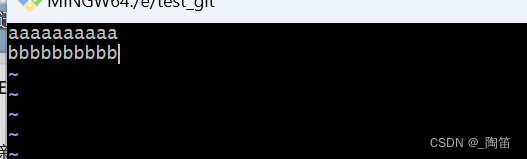
-
保存退出后,我们还要重新对修改后的文件进行提交到本地库的操作
-
首先是
git add test.txt -
然后
git commit -m"second upload" test.txt这里我们再次上传修改后的文件时,也要进行一次文件信息备注,这里我就备注了我的second upload!
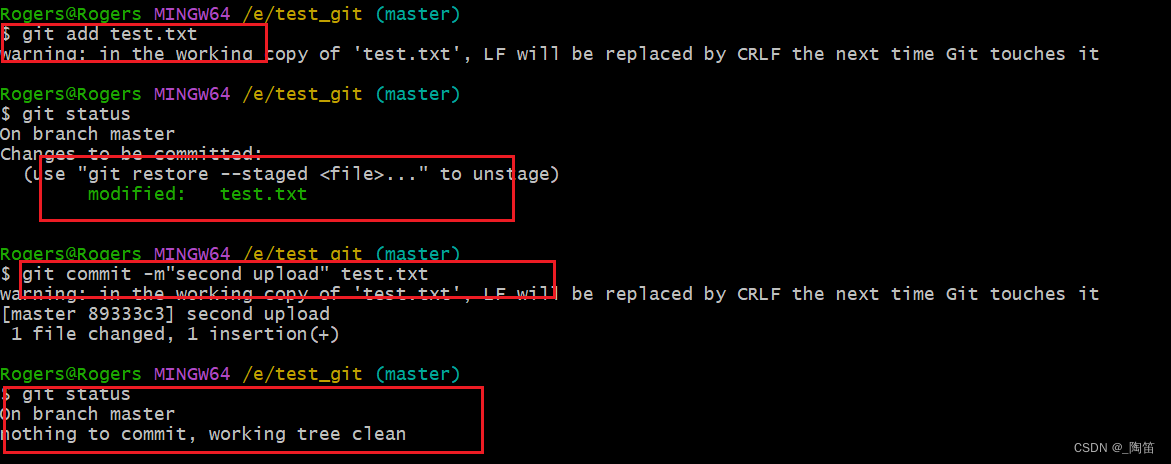
-
这里我又在后台多次按照字母顺序添加字幕c、d以此类推,且文件提交备注也按照顺序third、fourth进行备注!
- 查看历史记录
这里指的是你在本地库进行的所有操作,包括新建文件,修改文件等等
这里我最推荐的是git reflog的操作

其余的查看历史操作我简单一笔带过,具体实现靠自己
git log
git log --pretty=online
git log --oneline
我的选择理由:git reflog中获取的前面的一串字符对于接下来的版本回溯前进后退有很大的作用,其余的版本历史记录查找得到的前置字符太长且不美观!
- 日志的前进后退
我们先git reflog查看一下页面
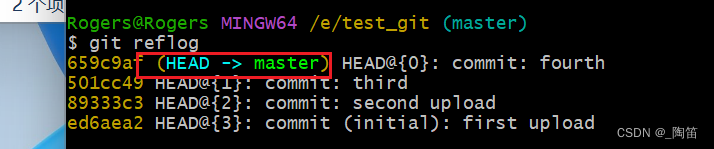
我们可以注意到红色边框中有一个HEAD,我们可以联想到c语言中的指针,没错,日志存储类似于一个链表,且是头插法建表,因此最新日志永远是做出的最新的更改!
那么我们便可以基于这个层次进行版本的前进后退
这里我只介绍我一个最推荐的操作——基于索引值操作
- 所谓的索引便是红框中的head[num]

使用指令git reset --hard [索引值]
再做此操作之前,还记得我们在创建文本以及修改文件时做的操作吗,一次只输入一行相同的字幕以及备注是按照数字递增的预备操作吗,这便是为我们更好理解版本回溯所做的基础准备
-
先查看下当前文本中的内容,使用
cat test.txt
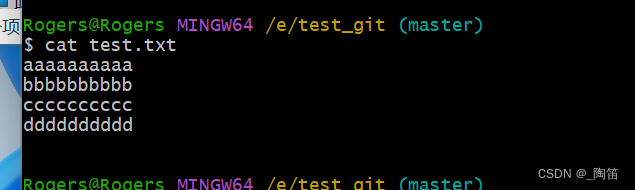
-
进行版本回溯!先
git reflog查看不同版本的索引值
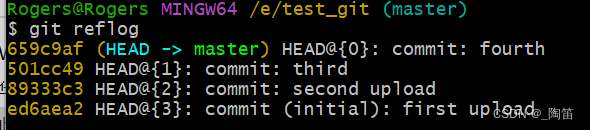
我们目前是第四次提交,那我们可以退回到第二次提交也就是备注信息是second upload的备注的那一行,复制其索引值接着进行回溯
git reset --hard 89333c3
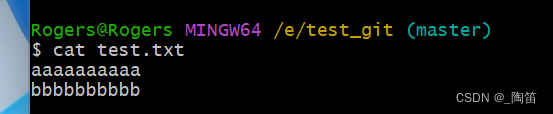

-
提示说HEAD已经在second upload处,我们可以验证一下是否正确,使用
cat test.txt阅读文档
***wow,结果不正是我们第二次修改之后文档的信息嘛!***此刻我们已经做到了版本的回溯!
如果你在查看版本你会有别的发现

系统会告诉你你move to第二次版本的索引!在git中所有的操作都会被记录,且不会存在记录被覆盖的情况 -
这时候又有人想说那我相回到最后一次修改的地方也就是fourth提交的地方怎么办,那我们可以
git reset --hard [fourth索引值]即可!
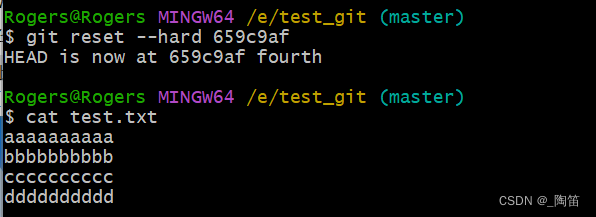
bingo!
这便是部分基础操作,其余的之后再进行详解
